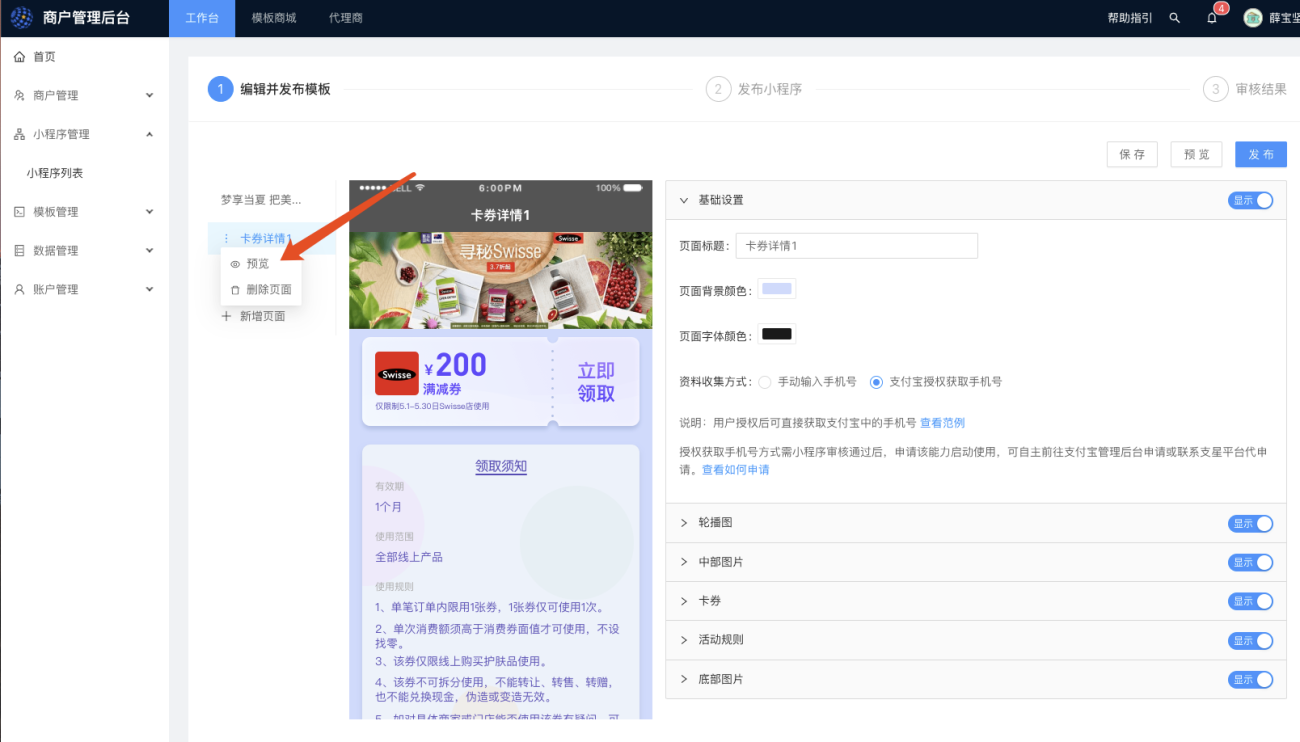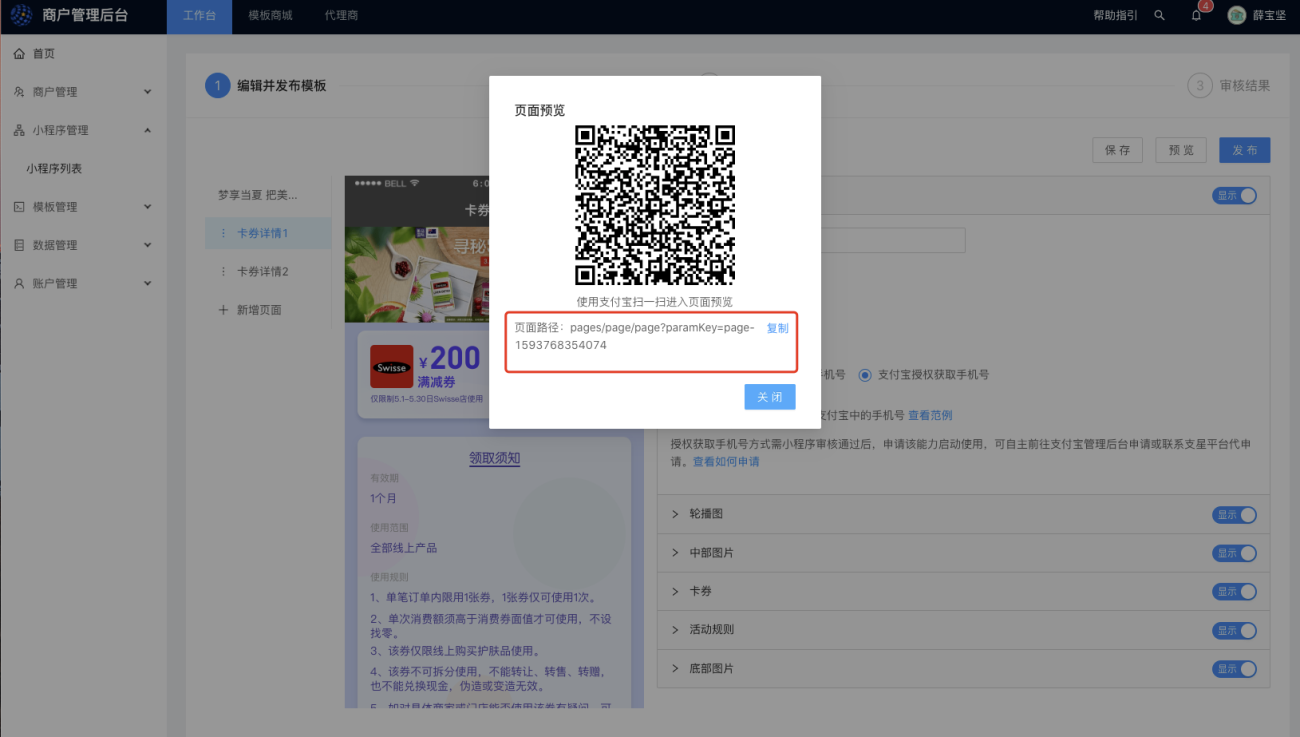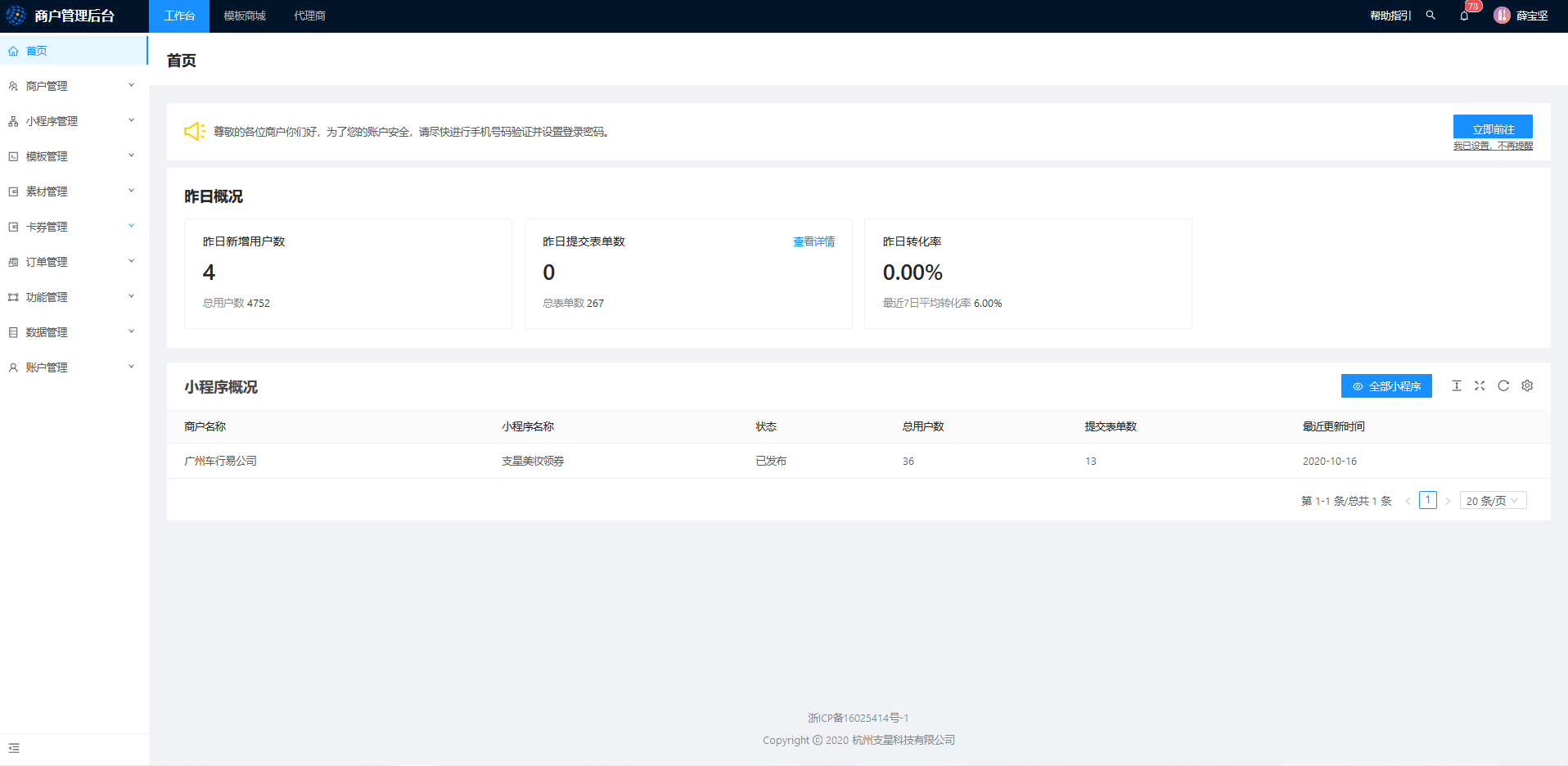一、注册登录
打开商家模板管理后台,相关链接如下
1.1注册
①点击支付宝授权登录: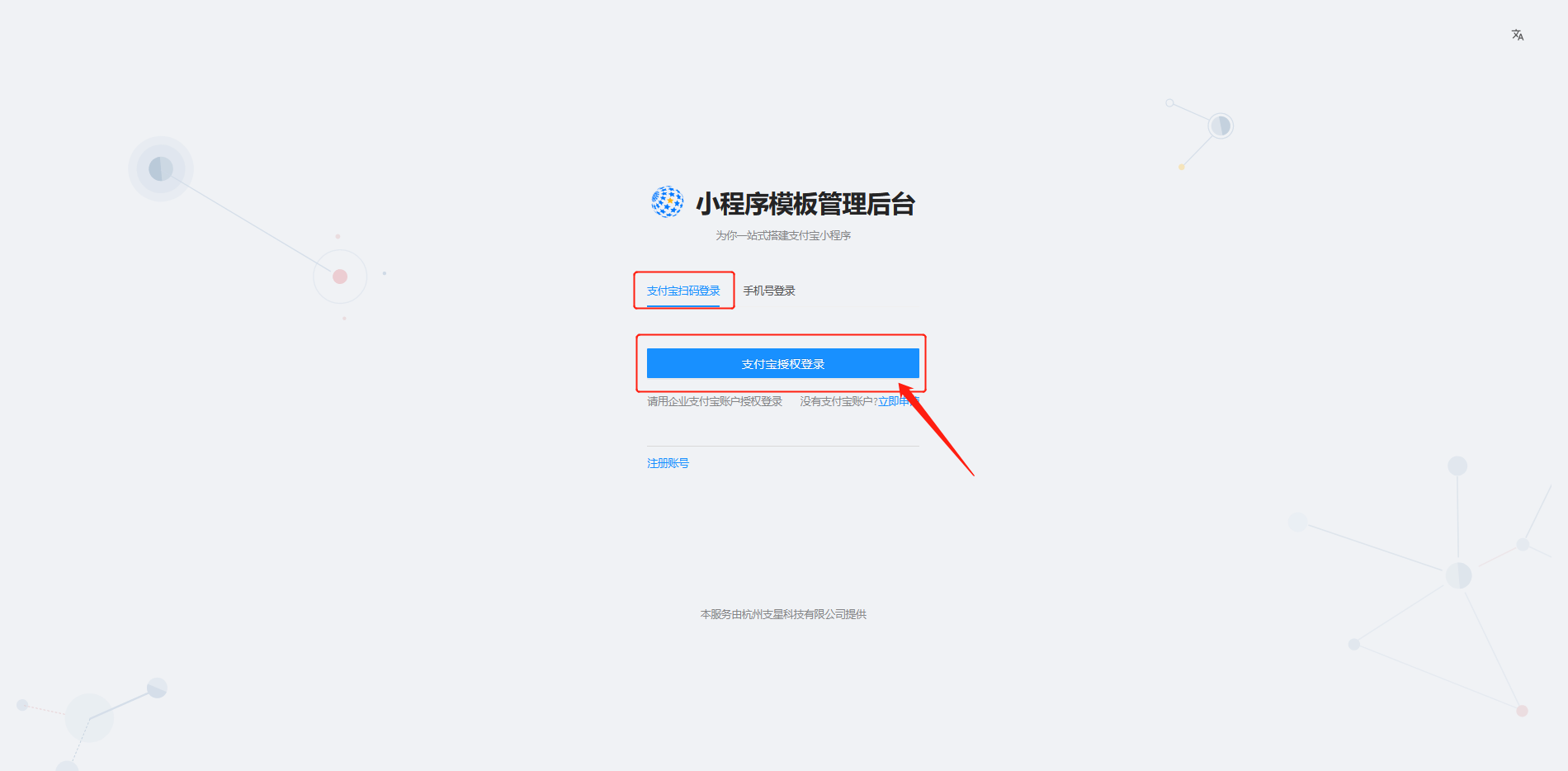
②、使用支付宝扫码或者账号密码登录授权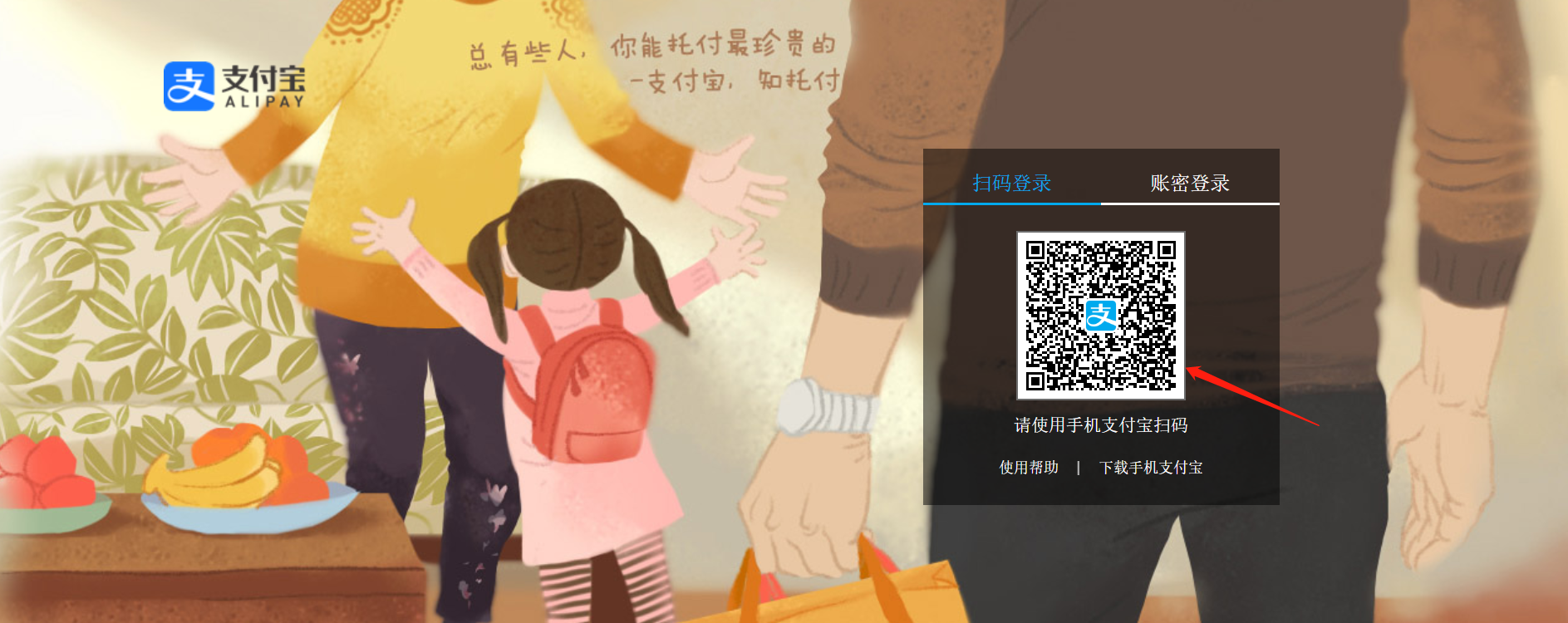
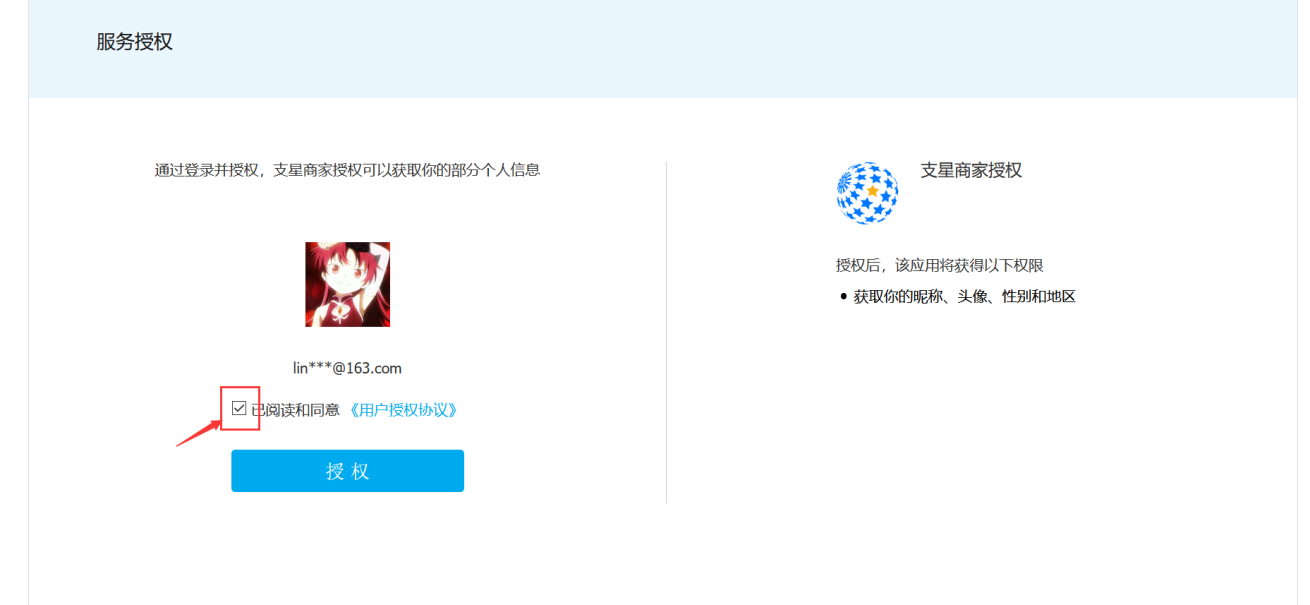
③、授权成功后,填写商家名、联系人、手机号、手机验证、登录密码等信息,并勾选同意《用户服务协议》及《隐私协议》完成商家注册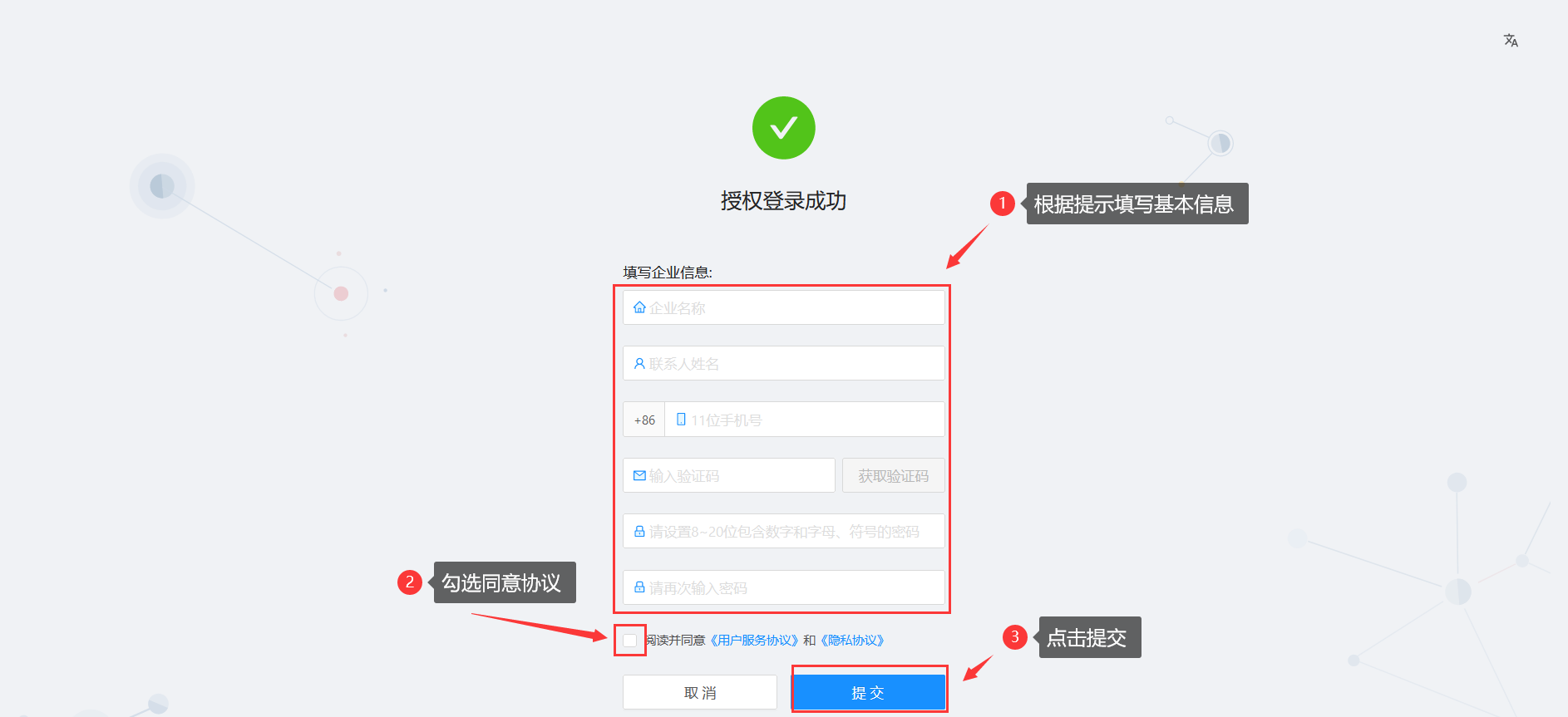
1.2登录
1.2.1支付宝扫码登录
1.2.2手机号登录
PS:只有绑定过手机号的用户才能用此登陆方式
①选择手机号登录,填写手机号和密码信息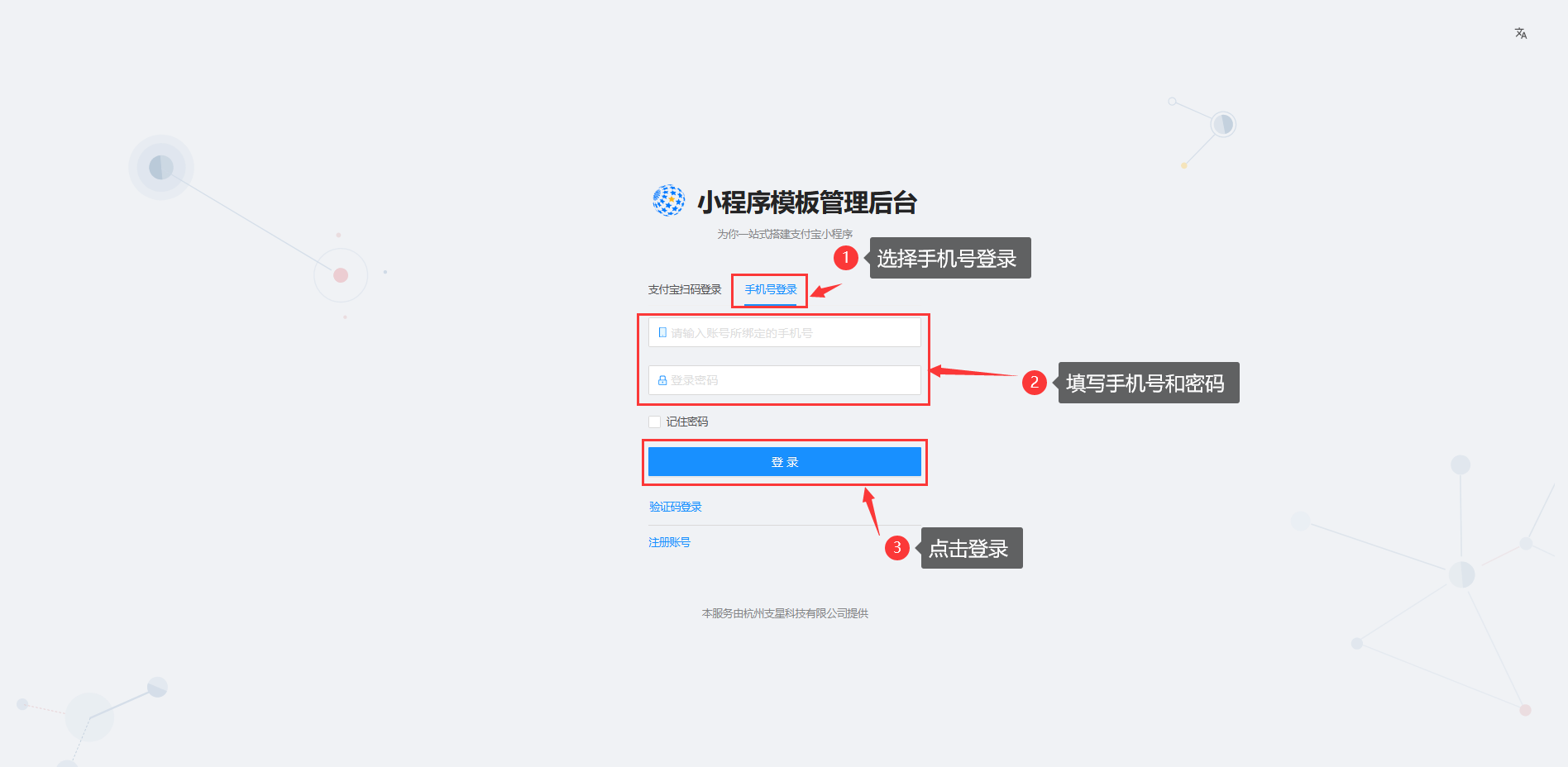
②登陆成功后进入后台首页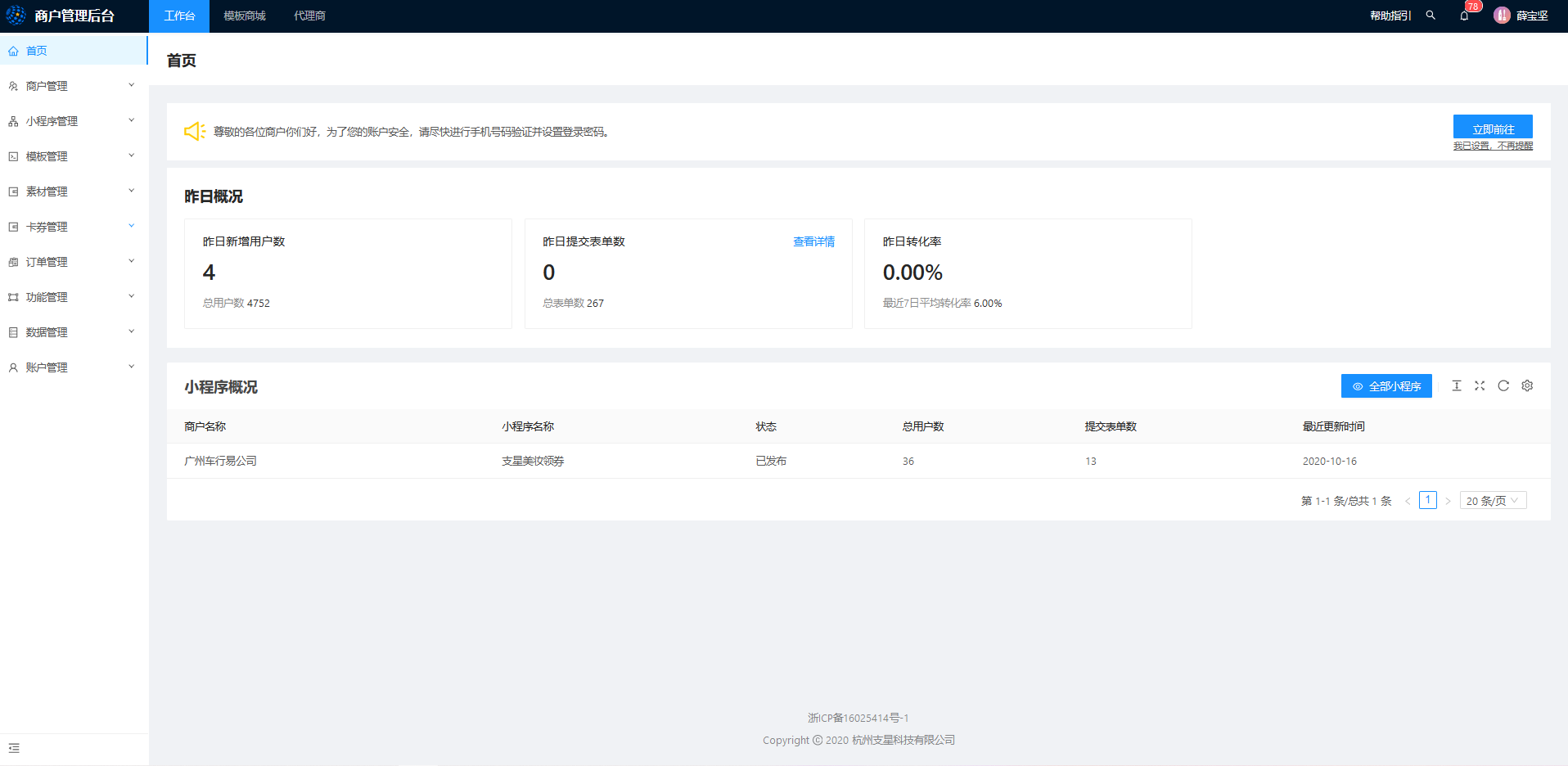
1.2.3手机验证码登录
①、选择【手机号登录】-【验证码登录】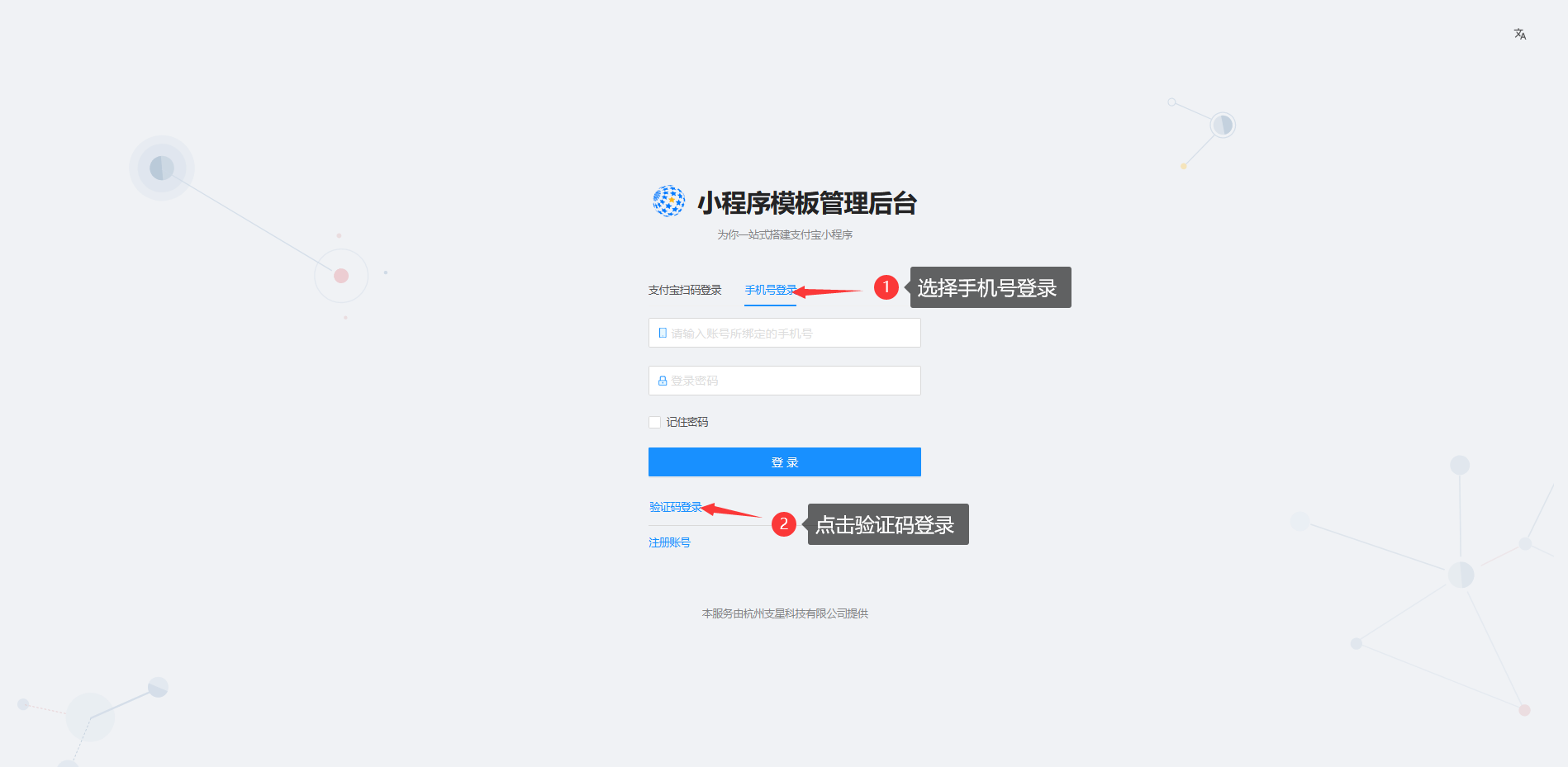
②、填写手机号后获取验证码并填写验证码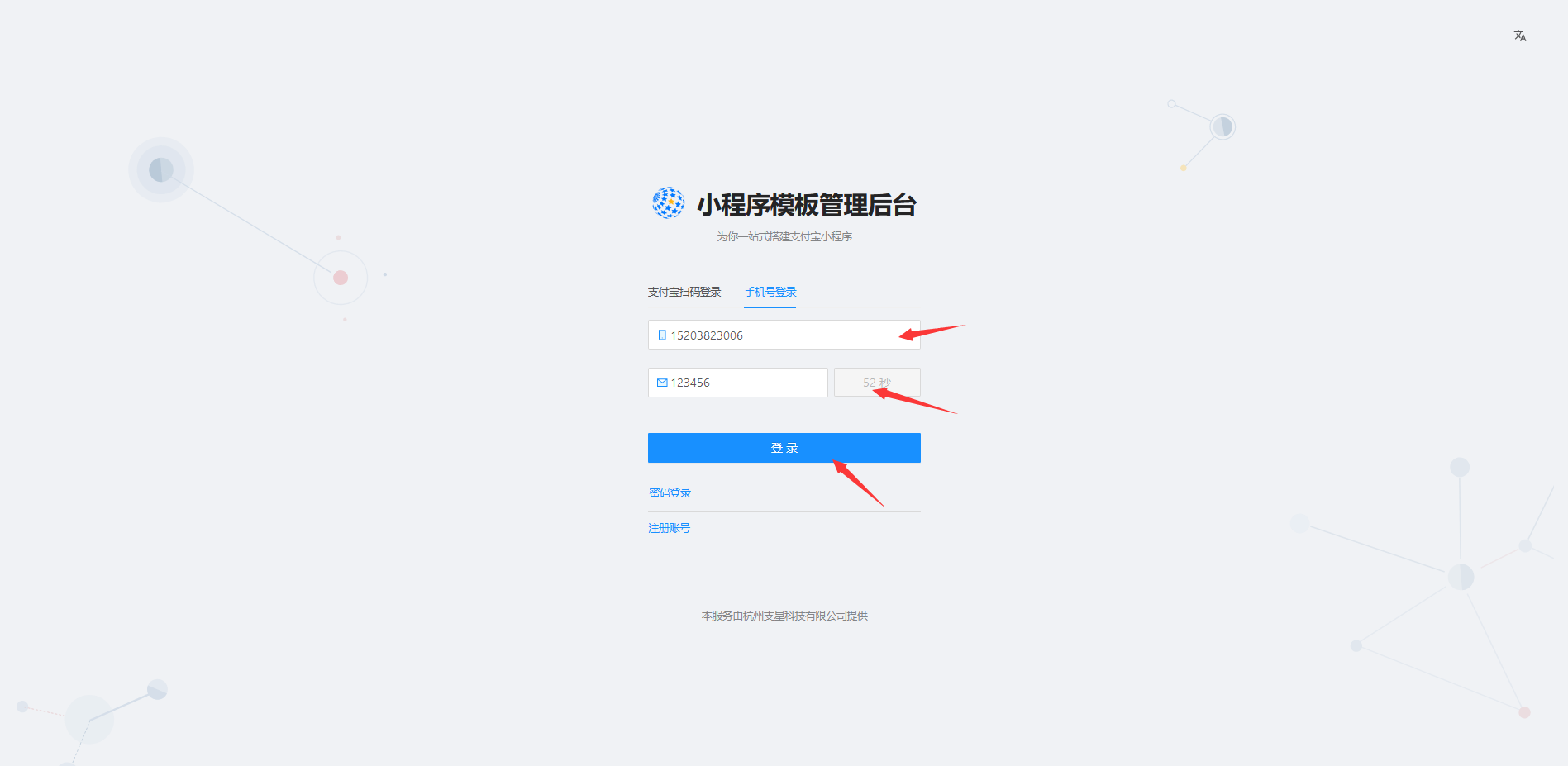
③、登录成功后进入后台首页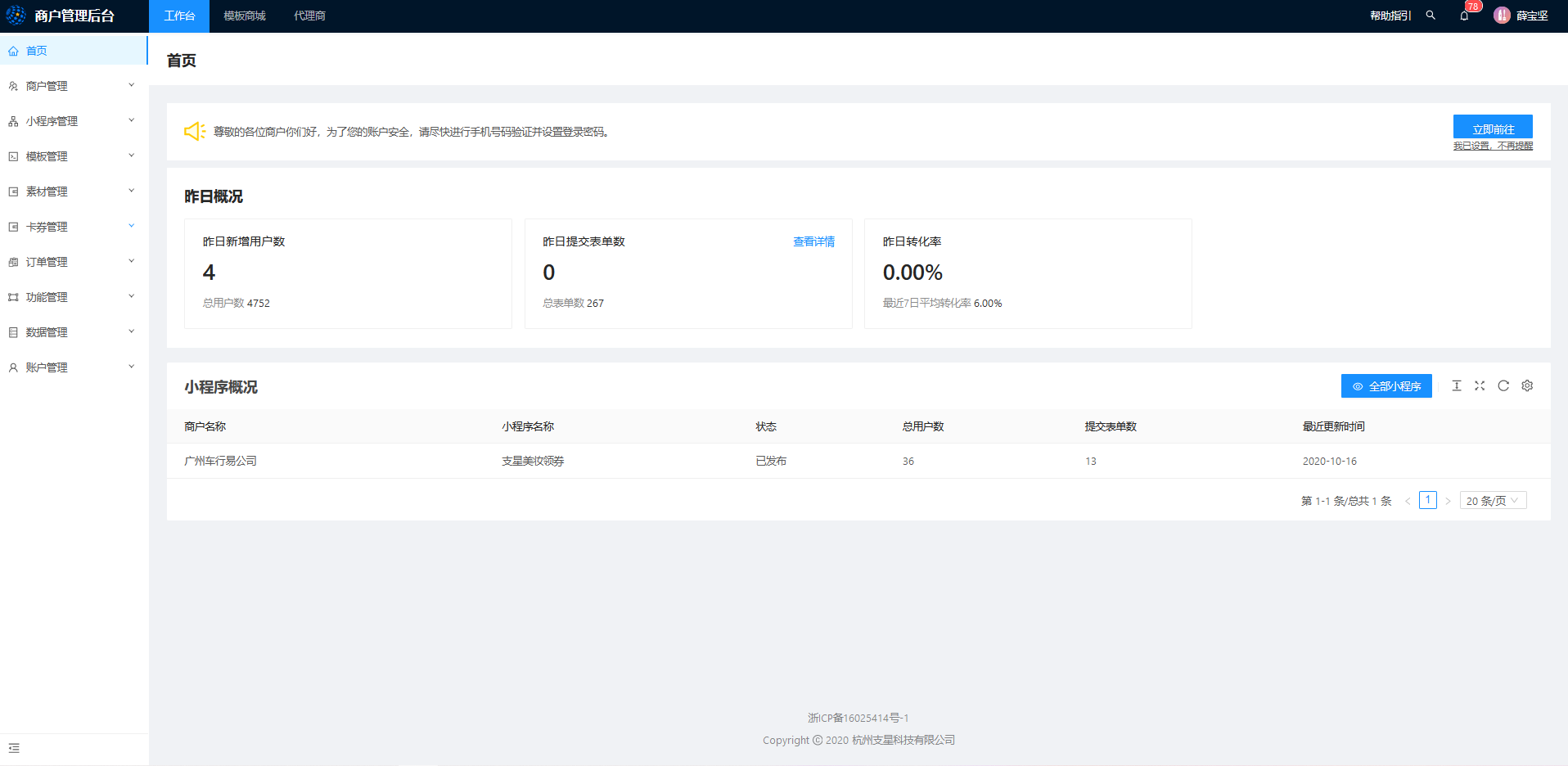
二、模板使用
2.1 选择模板
2.1.1进入小程序管理进行创建小程序
①、点击小程序列表
②、点击添加小程序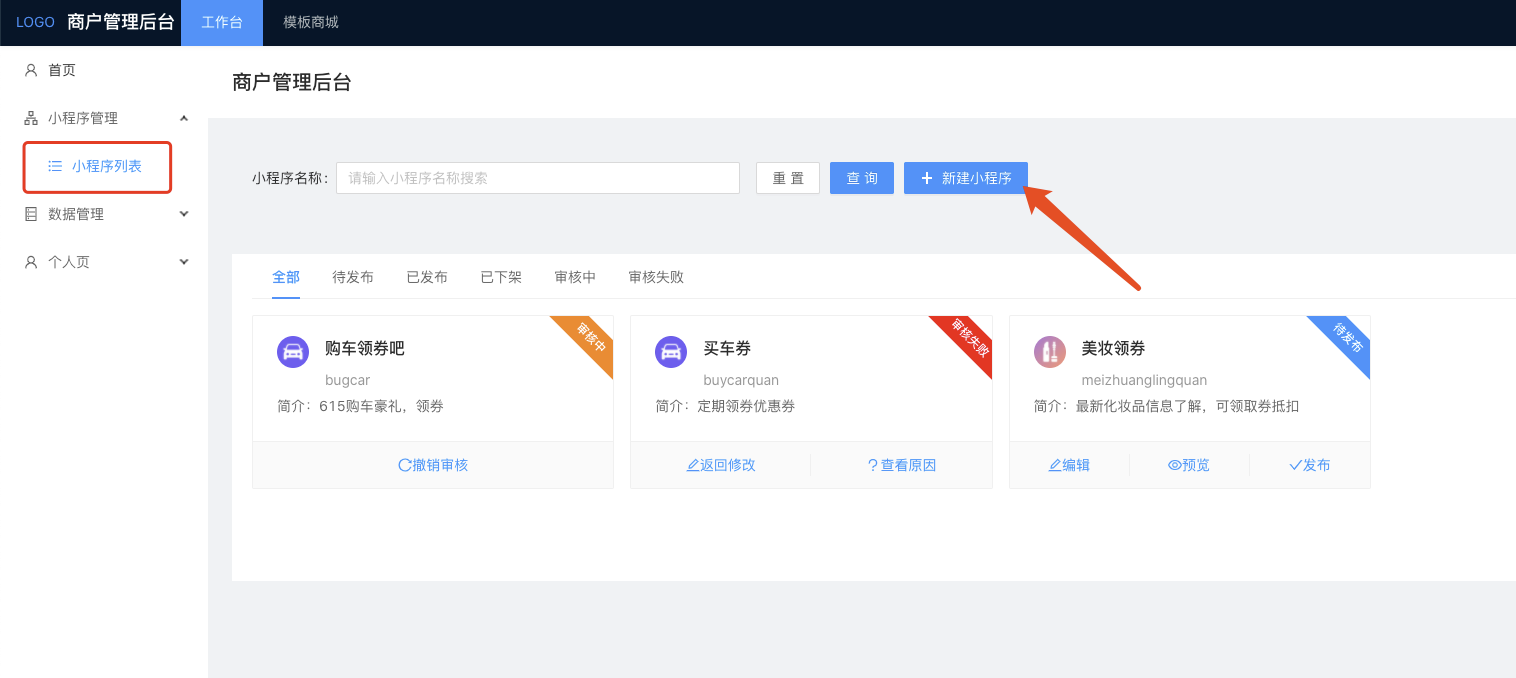
2.1.2选择小程序模板并使用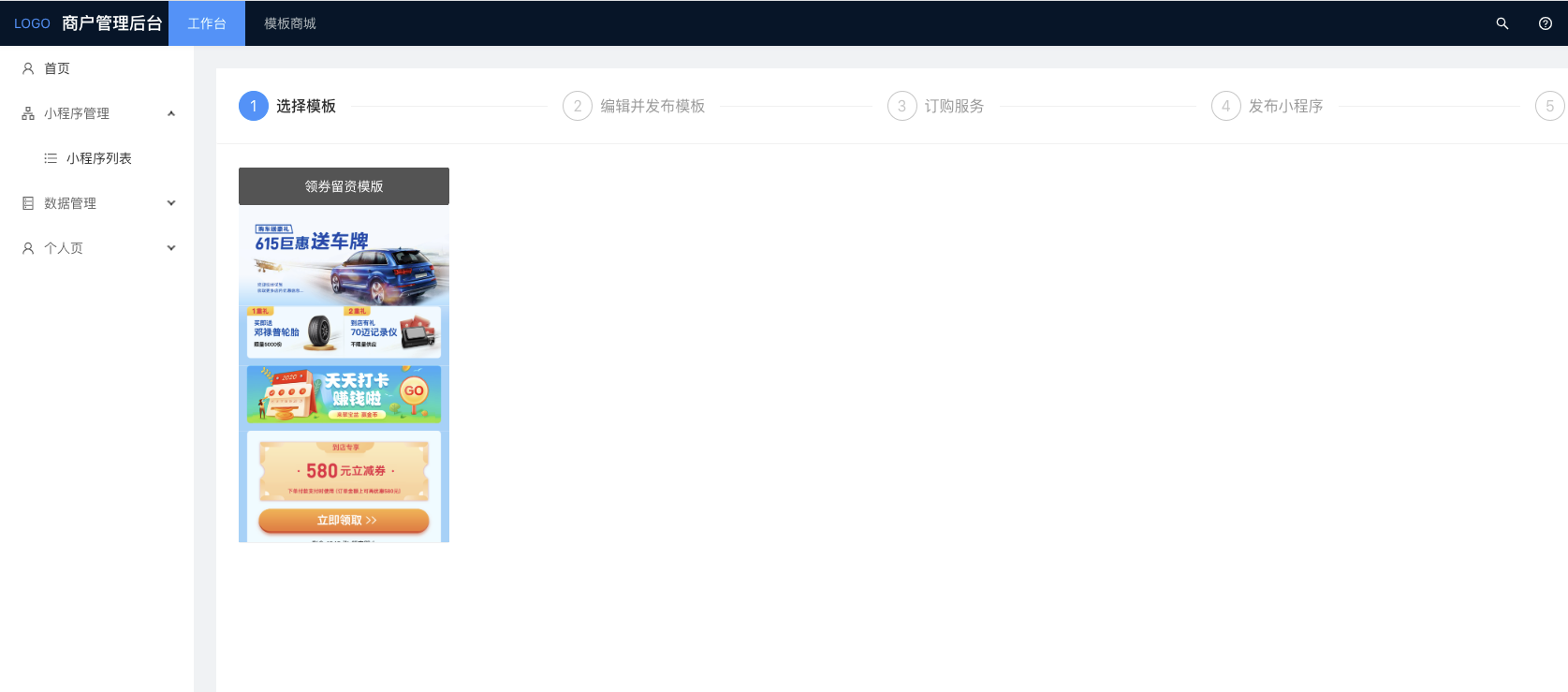
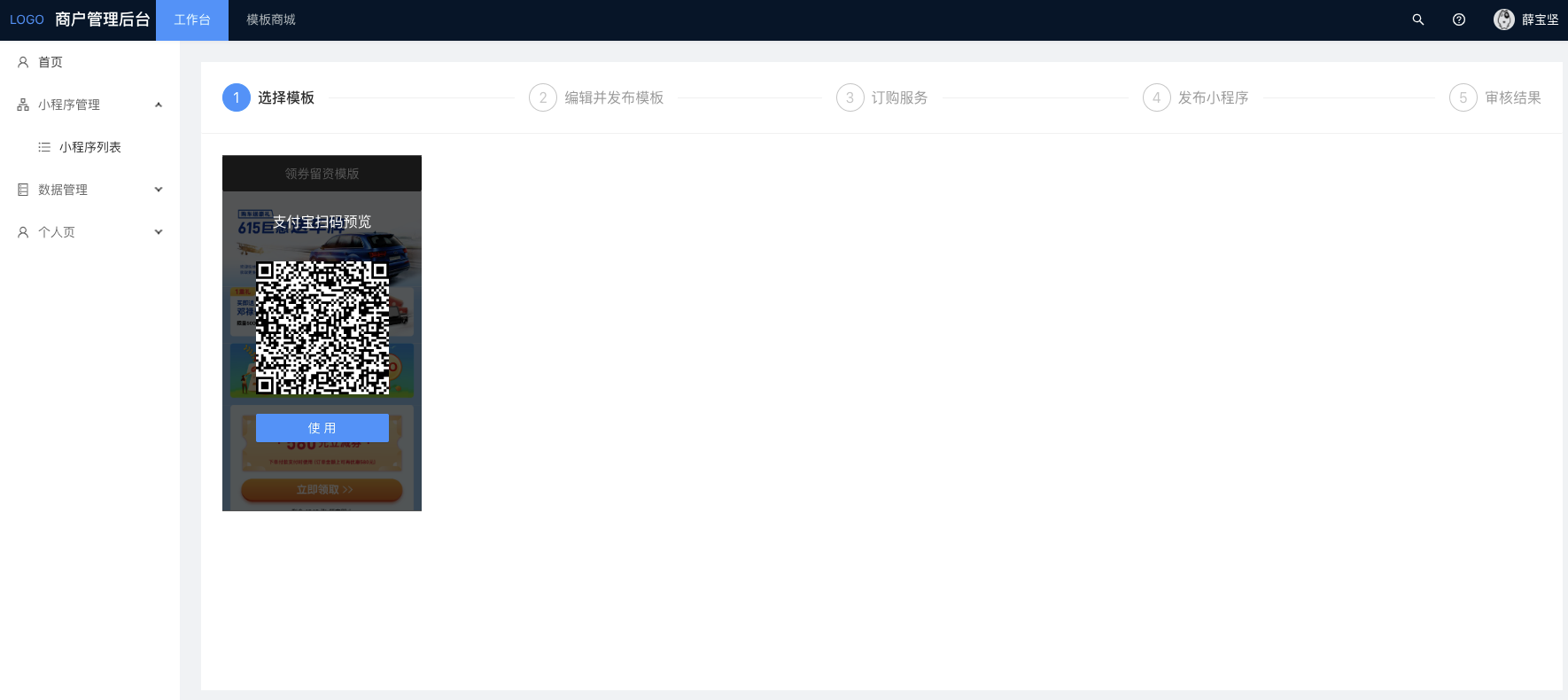
2.2编辑模板
①、设置小程序页面标题,填写后在小程序页面展示
页面背景图和背景颜色及字体颜色可不设置
②、上传banner图(可不上传,banner图可自动轮播)
PS:banner图建议尺寸(宽x高)750x250,支持JPG/PNG/GIF,不超过200KB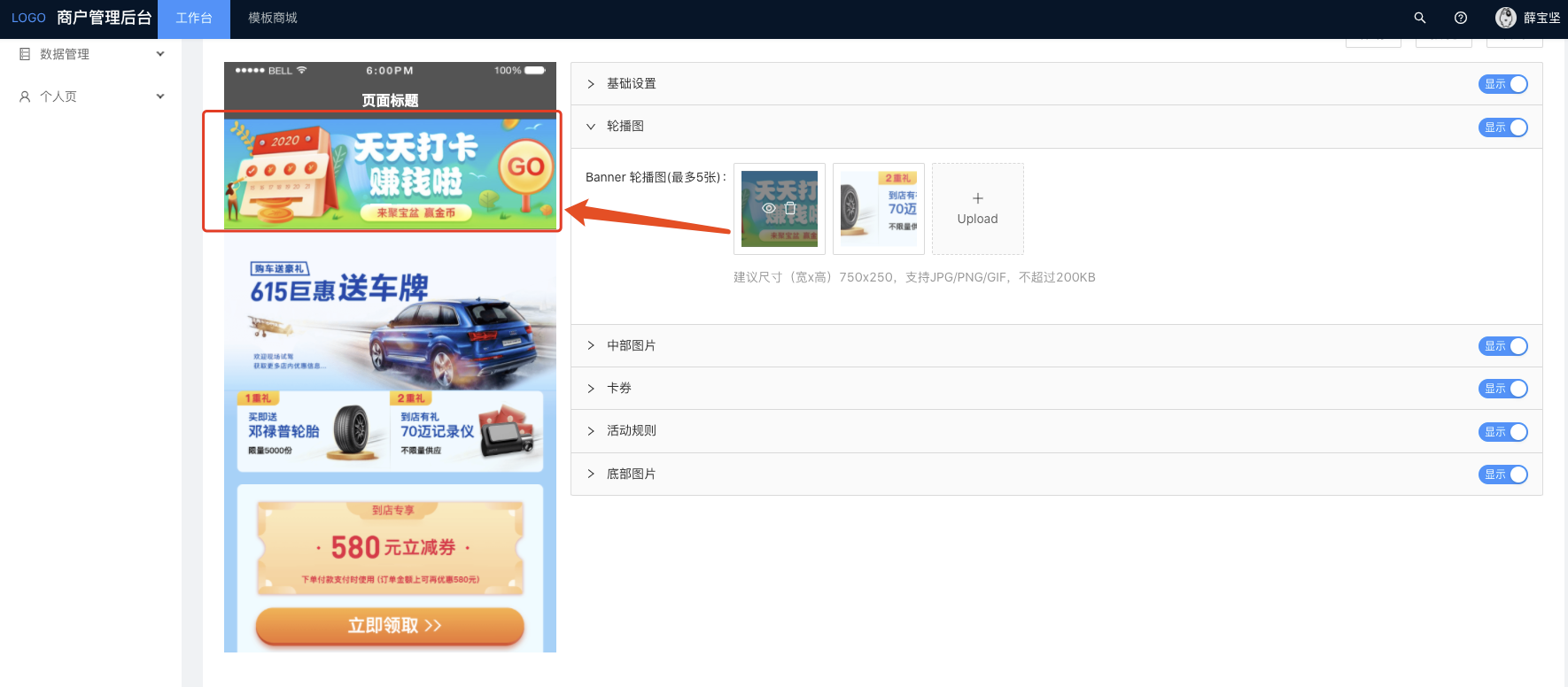
③、上传中间图(可删除模板默认图后上传)
PS:中间图建议宽度750px,高度自适应,支持JPG/PNG/GIF,不超过200KB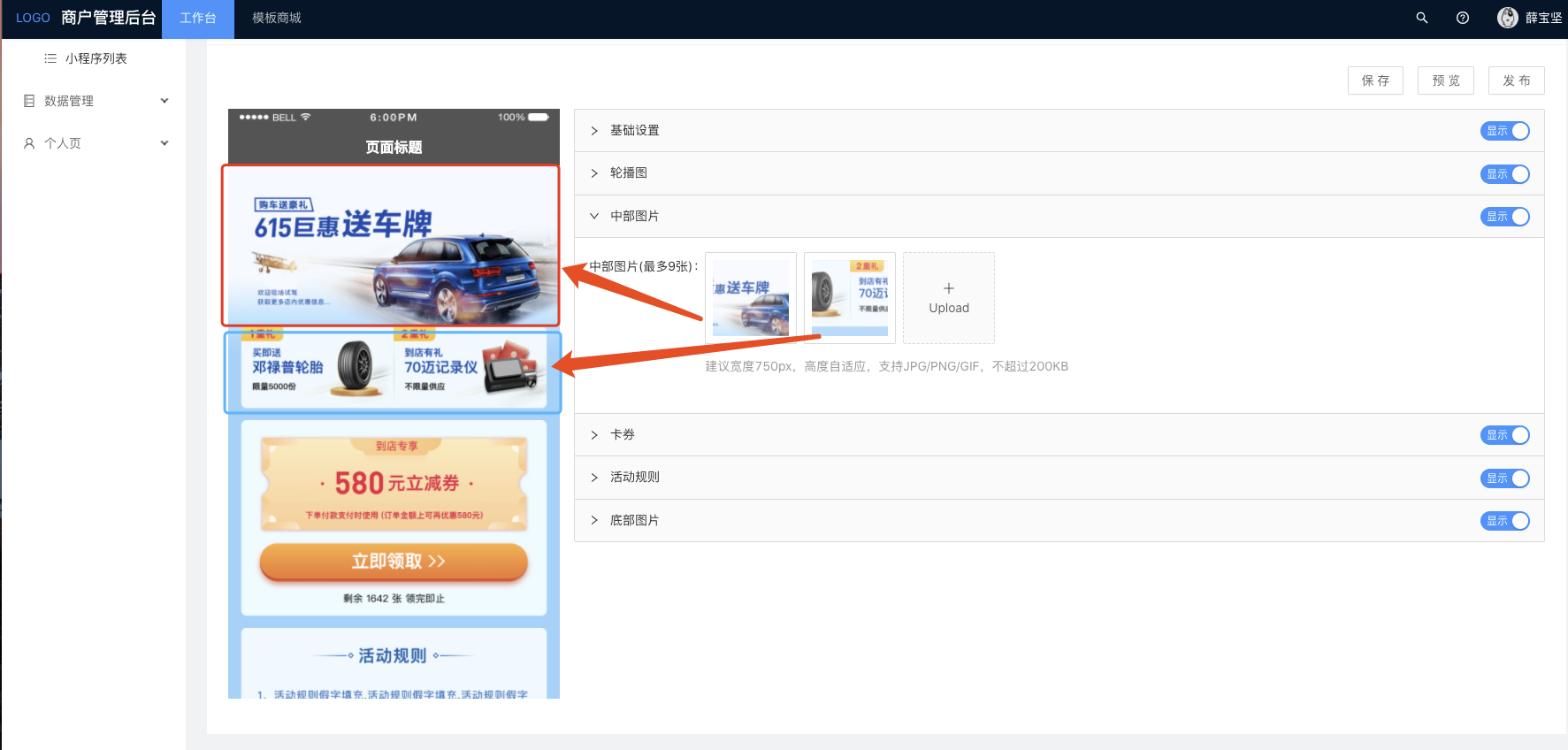
④、上传卡券图片(小程序点击该图片可触发填写手机号领取优惠信息)
PS:卡券图建议宽度750px,高度自适应,支持JPG/PNG/GIF,不超过200KB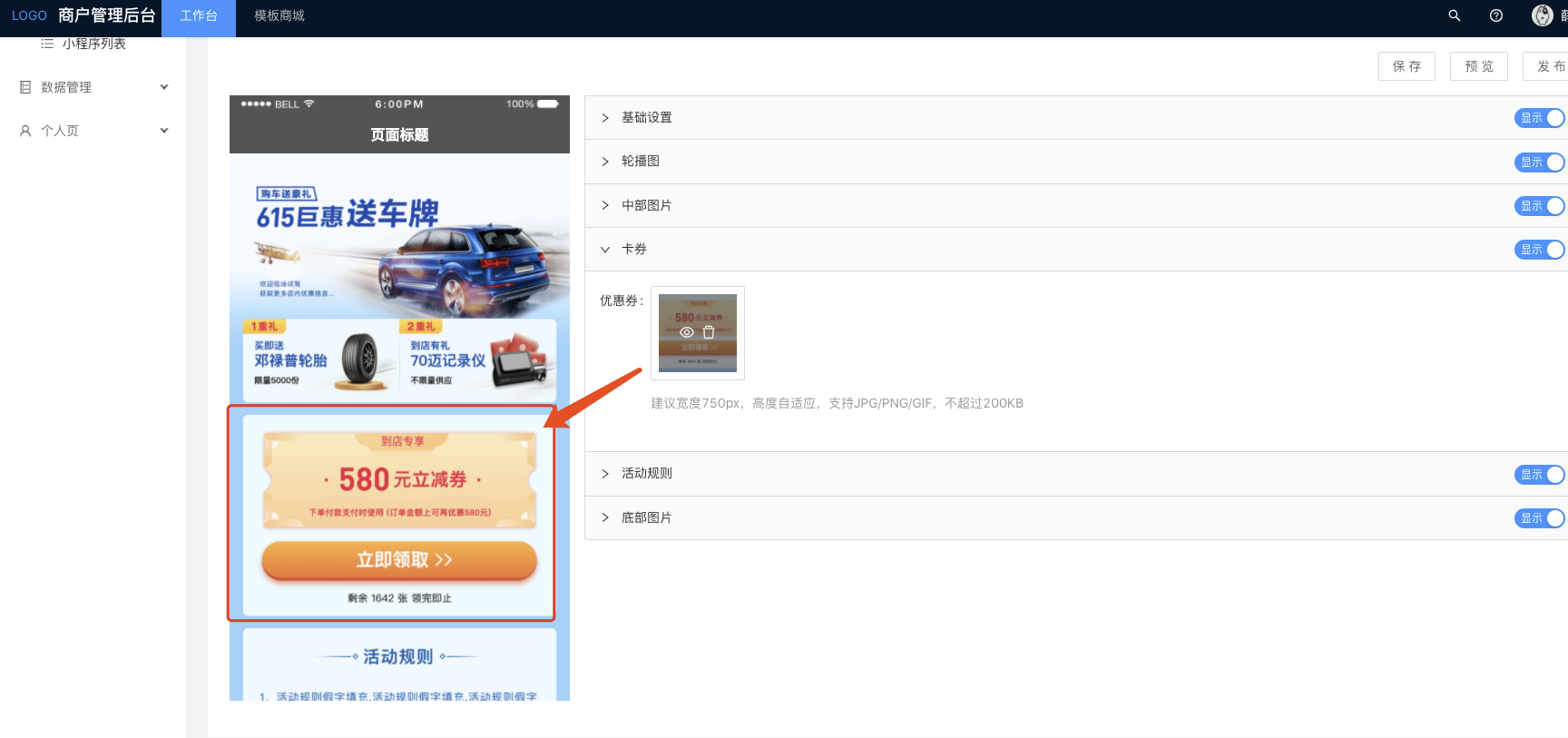
⑤、上传活动规则图
PS:活动规则图建议宽度750px,高度自适应,支持JPG/PNG/GIF,不超过200KB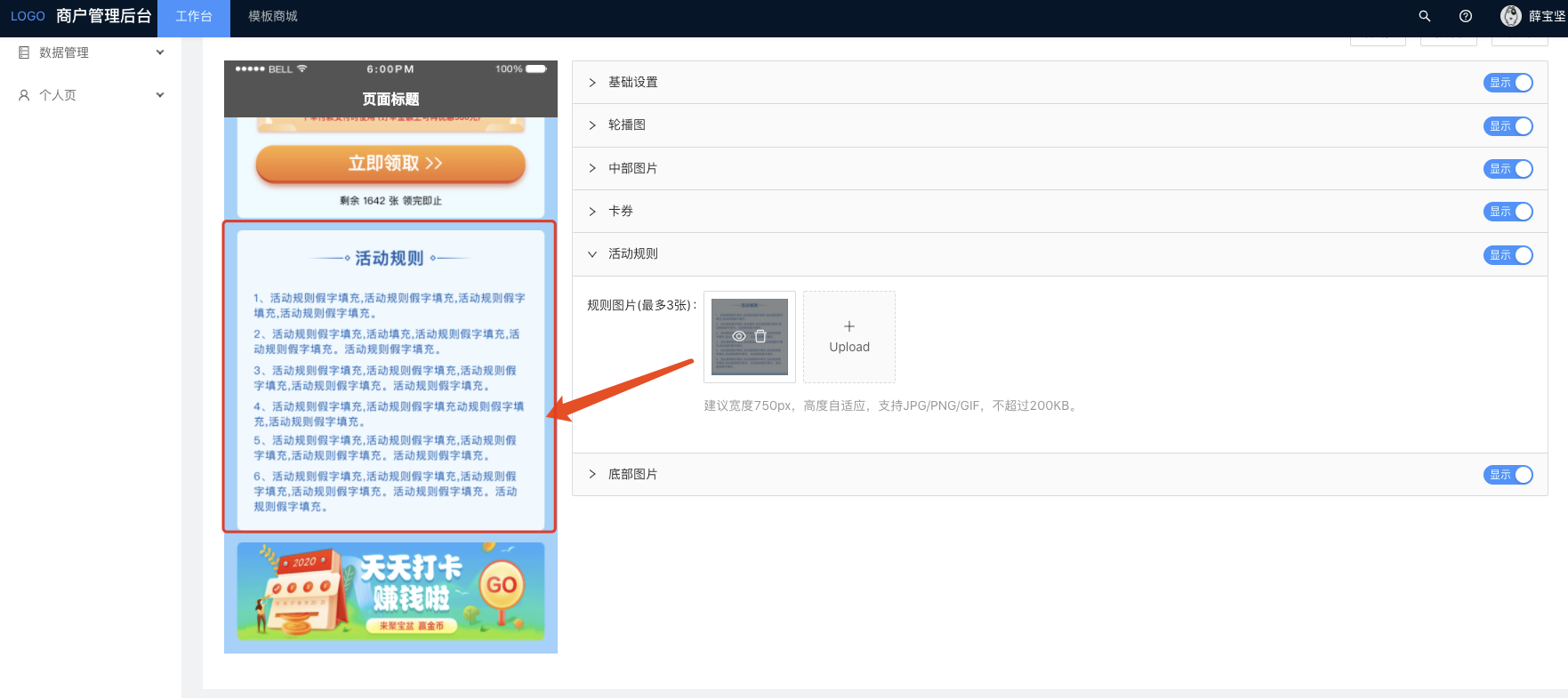
⑥、上传底部图
PS:底部图建议宽度750px,高度自适应,支持JPG/PNG/GIF,不超过200KB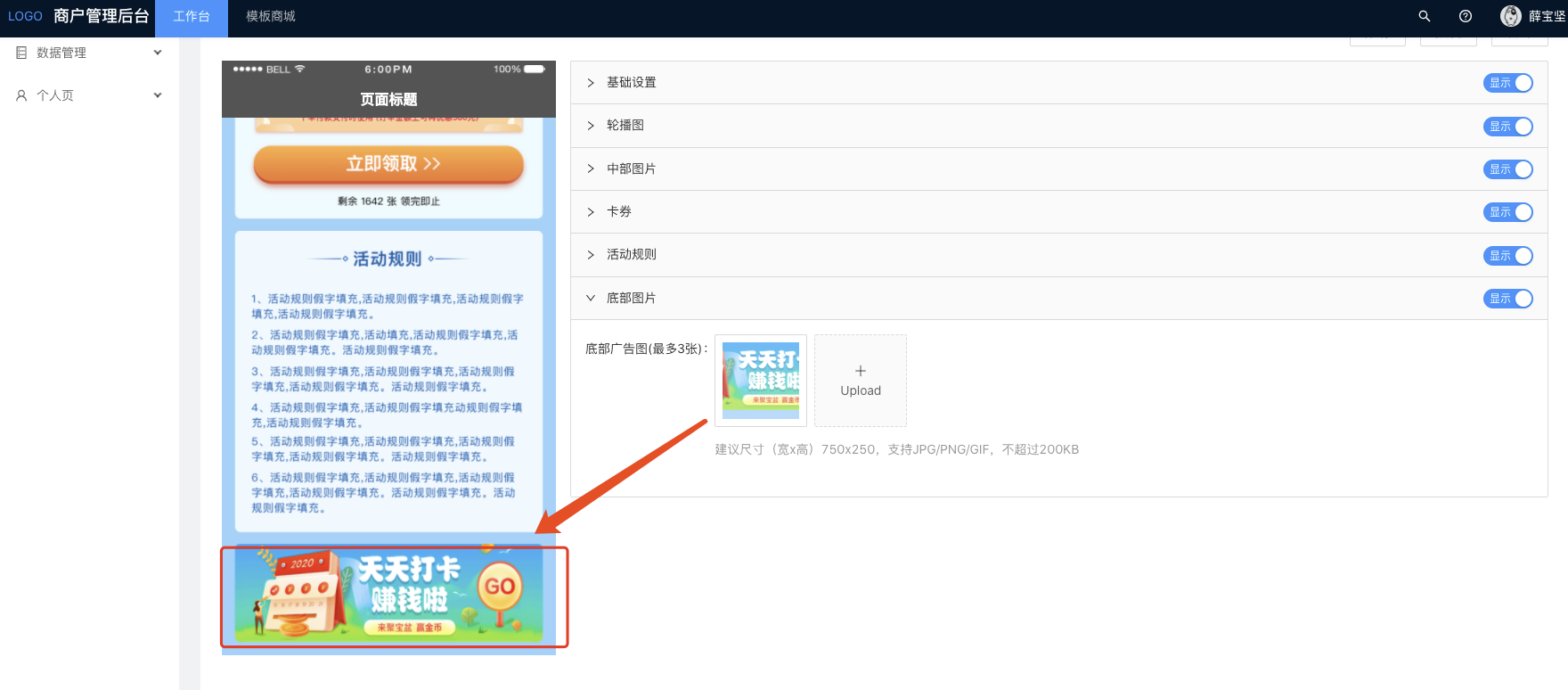
⑦、保存\预览发布小程序
【保存】后未发布下次进入可继续编辑保存的内容
【预览】可支付宝扫码预览当前创建的小程序内容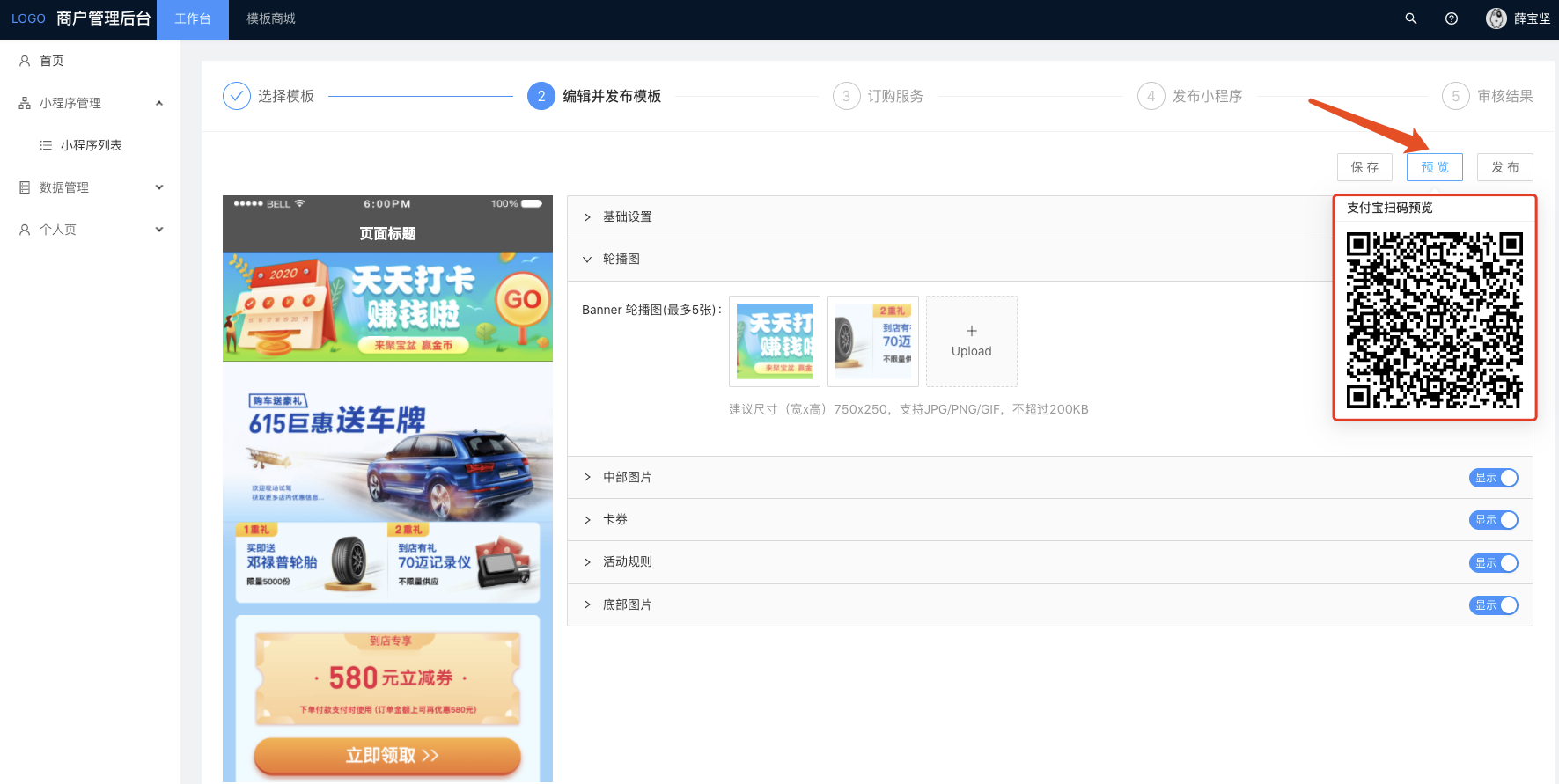
三、发布小程序
3.1点击发布后,需要商户扫描二维码进入服务市场,进行授权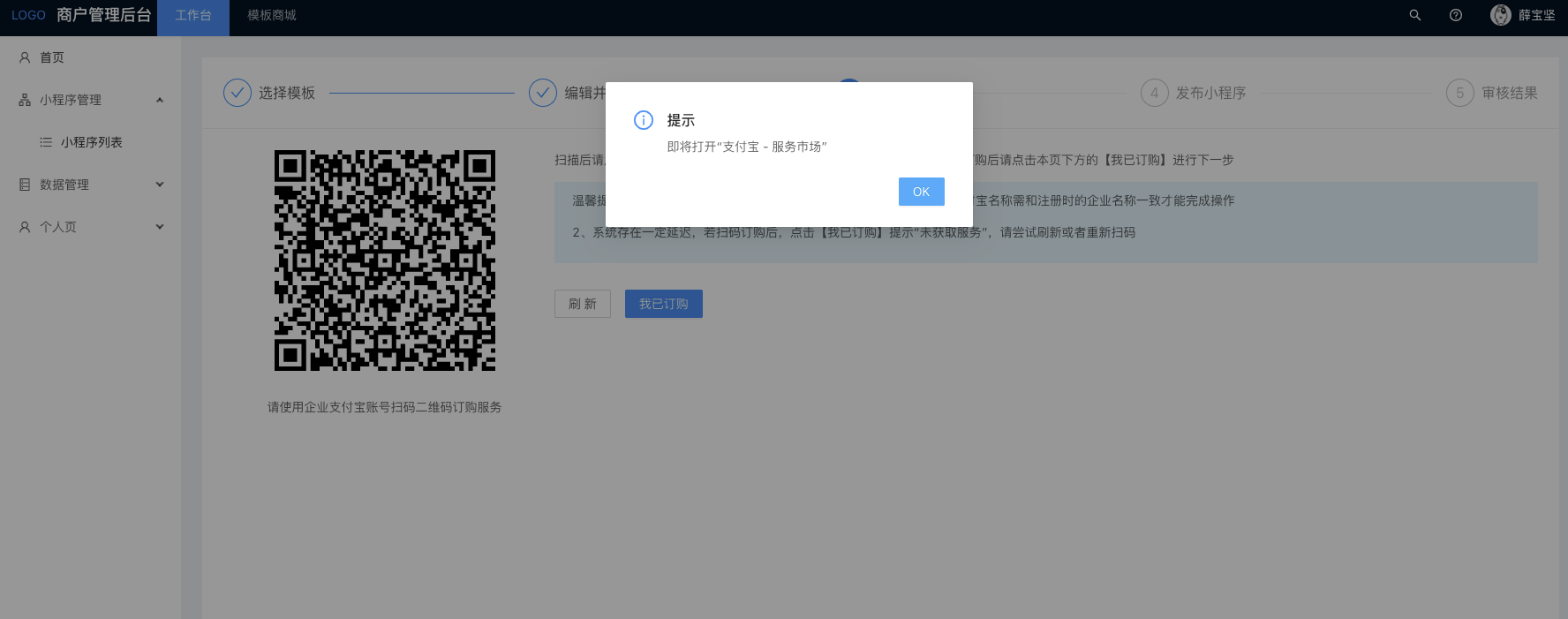
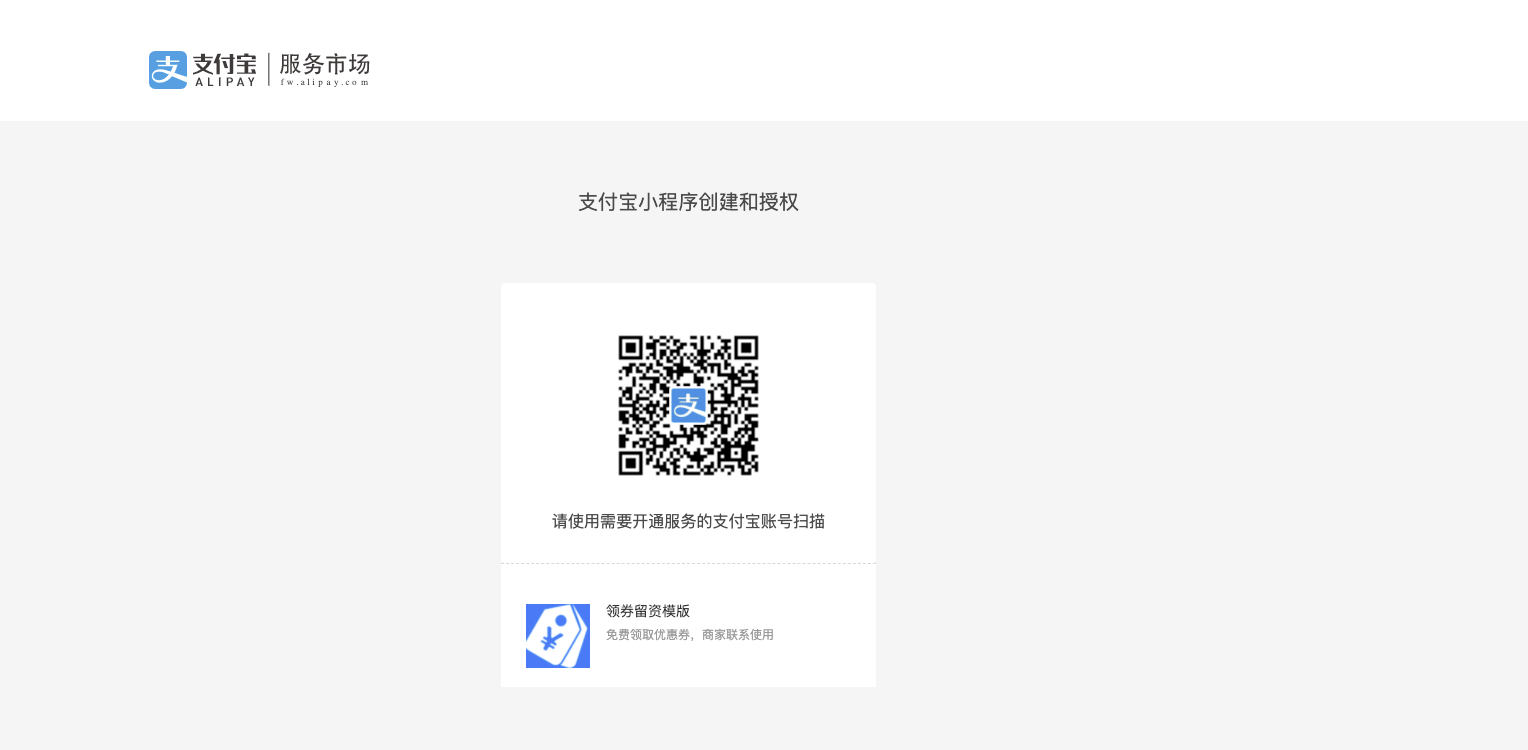
3.2使用支付宝扫码并填写要新建的小程序名称进行授权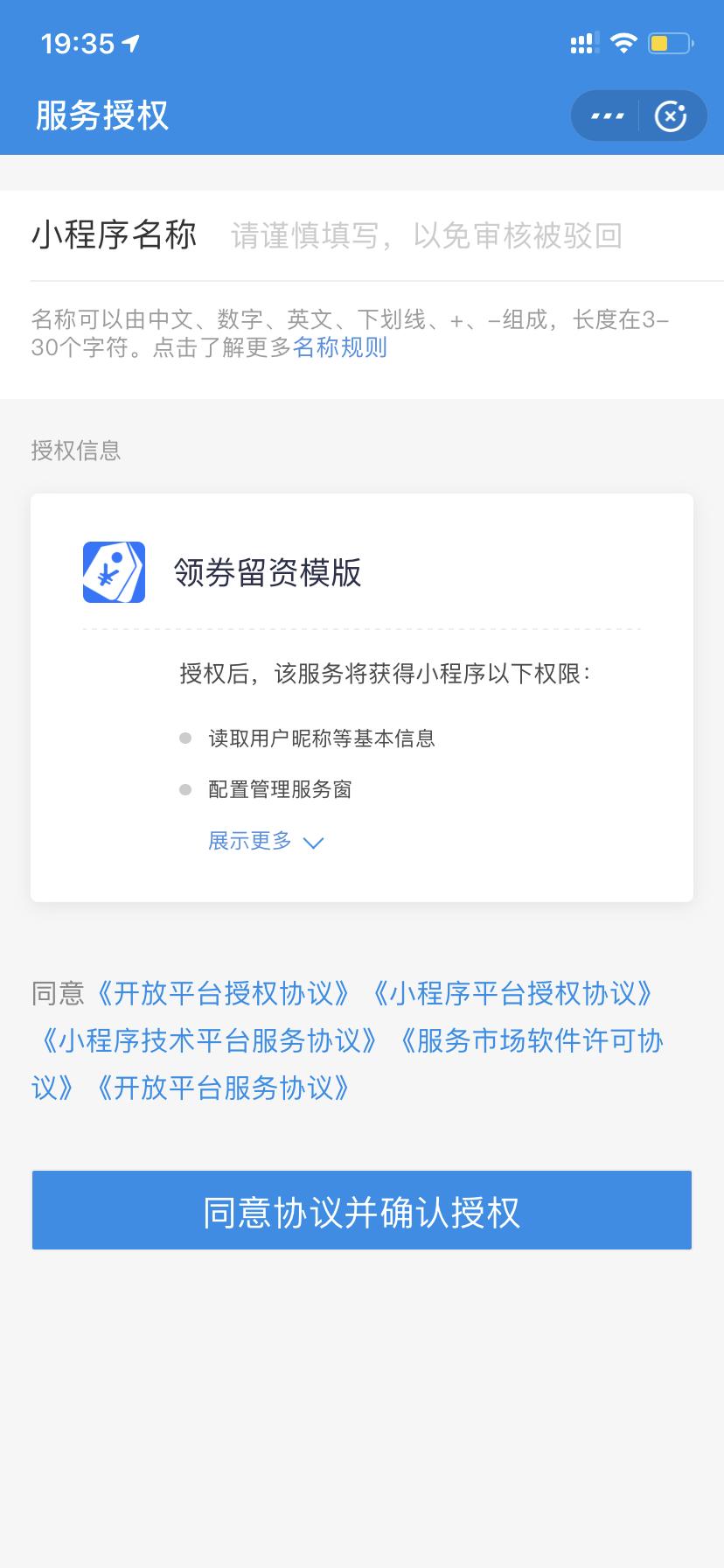
3.3授权成功在管理后台点击【我已订购】进入填写小程序基本信息
PS:由于存在一定的延迟问题,点击我已订购可能会提示“未获取服务”,请尝试刷新或重新扫码授权即可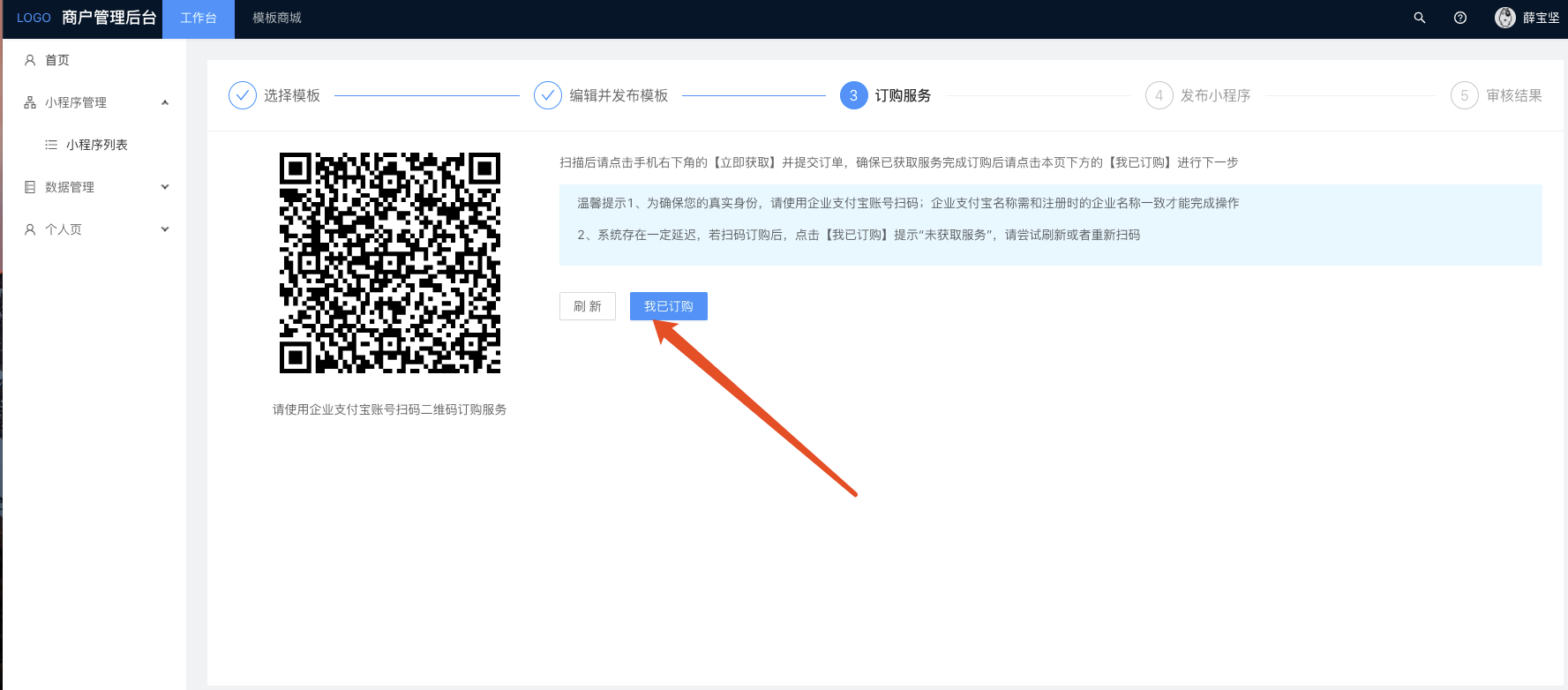
3.4.填写小程序信息并提交审核
PS1:填写的小程序信息输入规范,请参考以下命名审核规范
小程序中文、英文名审核规范
小程序图标和头像审核规范
小程序简介审核规范
小程序页面内容审核规范
小程序经营类目及所需资质材料
PS2:汽车经销商/4S店需提供《营业执照》与《厂商授权销售文件》即可
PS3:装修行业暂不用提供相关资质证明
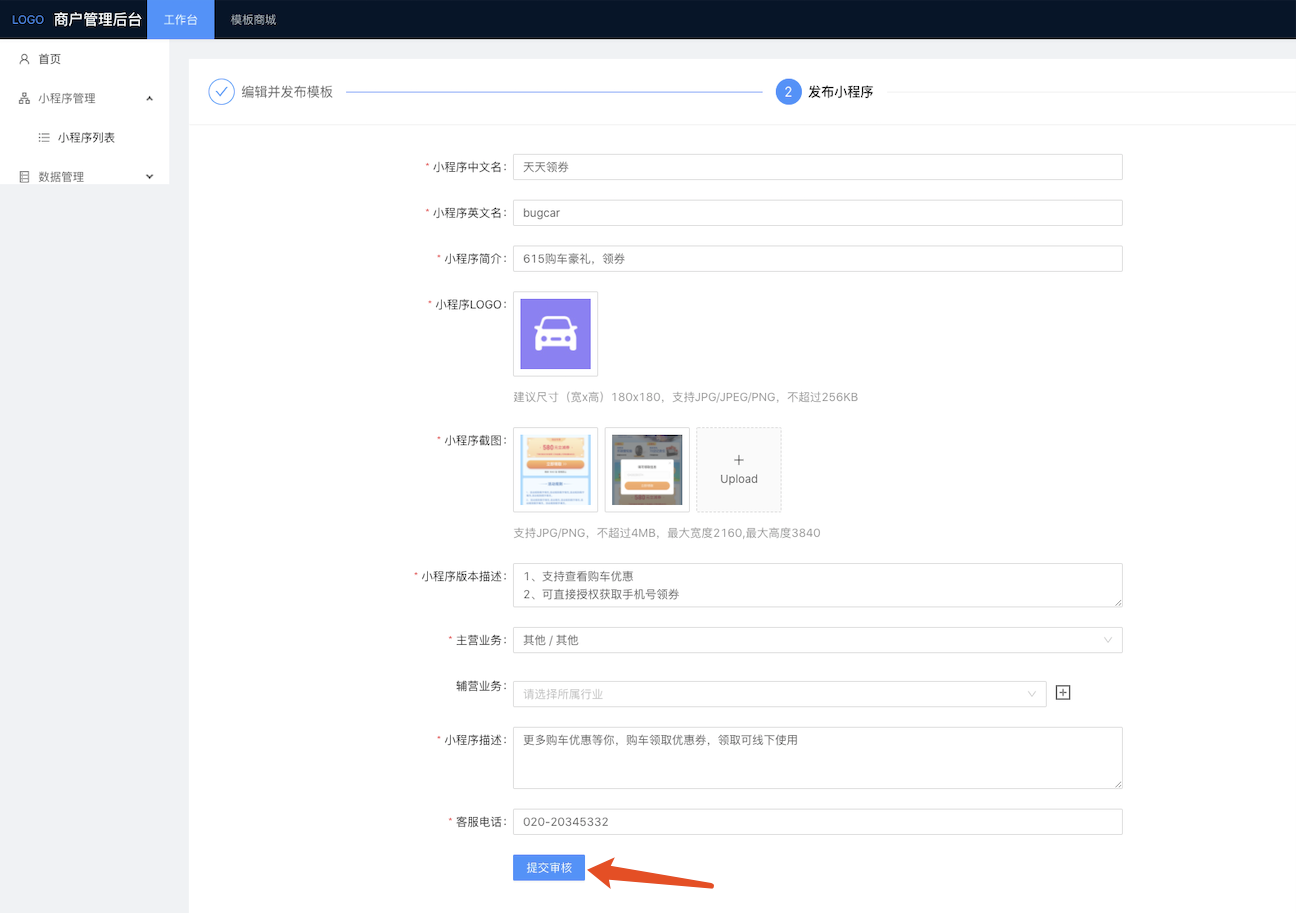
3.5提交审核后可返回小程序列表查看小程序审核情况,审核结果可通过短信知悉
PS1:小程序审核不通过原因说明,请参考小程序常见驳回原因
PS2:由于商家资质问题导致审核不通过商家,请添加微信/钉钉号【13711061914】进行沟通
PS3:小程序审核需要1-2个工作日内完成审核,审核结果会通过手机短信方式发送至注册预留的手机号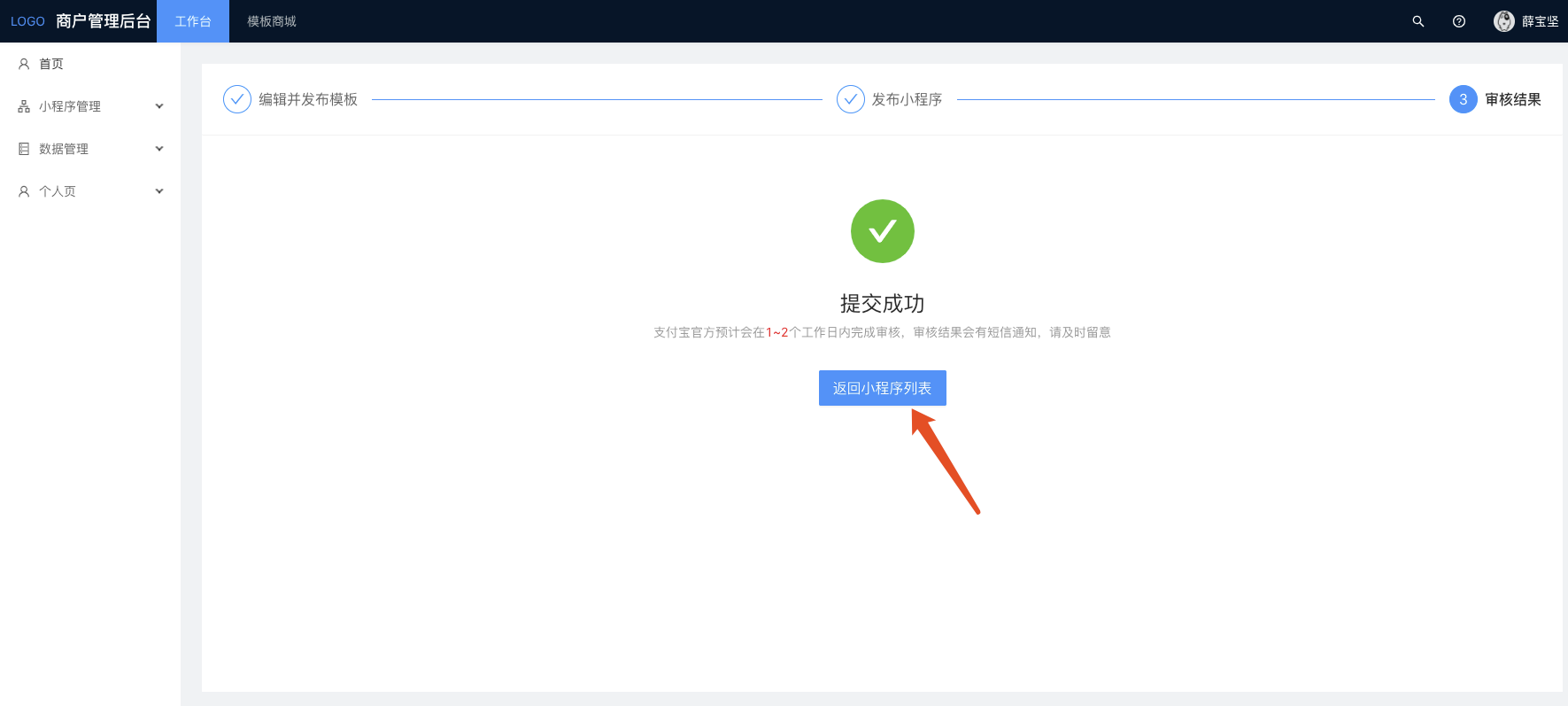
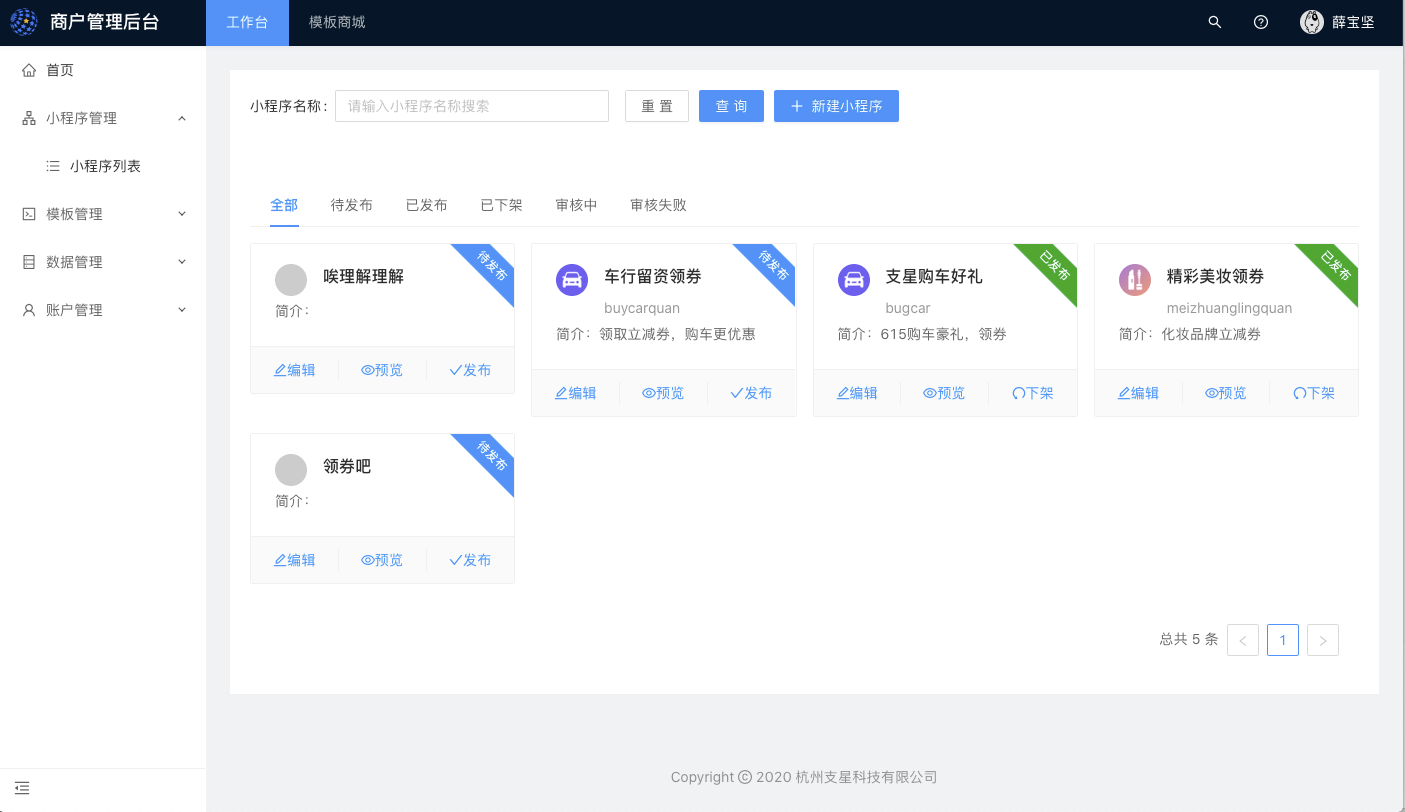
3.6审核通过可前往小程序列表提交上架,上架后可直接在支付宝搜索使用小程序
ps:每个商家仅能上架一个小程序,若需要上架新的小程序需将线上的小程序下架后进行上架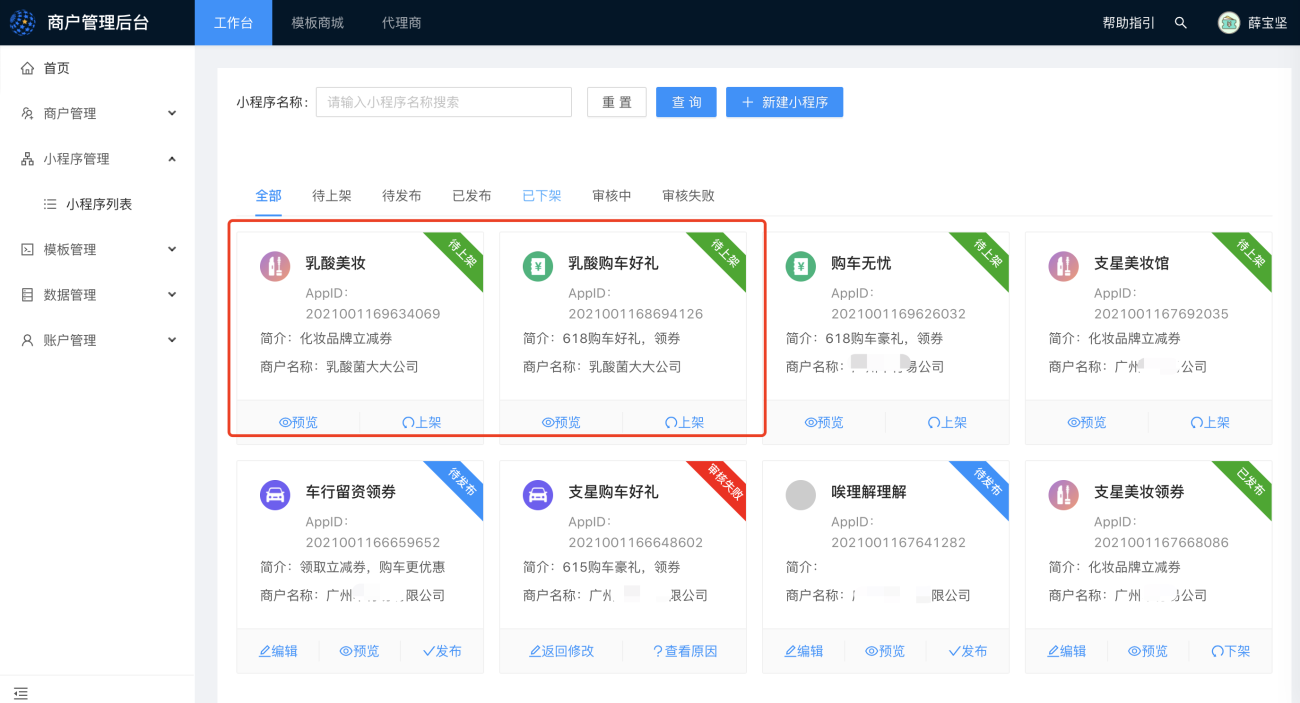
四、查看页面路径
4.1查看首页页面路径
可在【小程序列表】点击【预览】查看和【复制】使用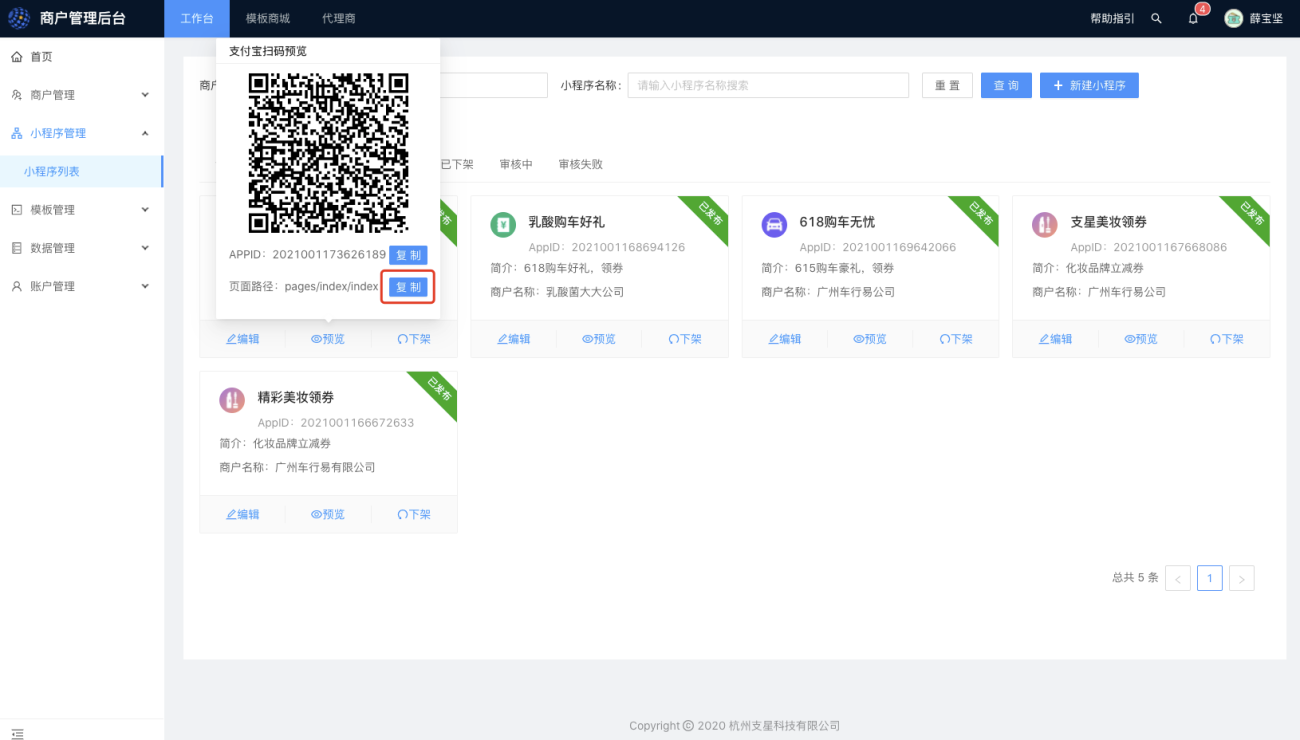
4.2查看详情页路径
可点击【编辑】进入模板编辑,并点击对应的详情页【预览】可查看页面路径和复制使用